Tutorial dan Panduan Penggunaan Samsung Galaxy S5
Wednesday, October 3, 2018
Add Comment
Samsung Galaxy S5 adalah ponsel Android yang sangat canggih, dengan banyak fitur bermanfaat yang memudahkan untuk multitask, berbagi file, mengambil foto dan banyak lagi. Namun, beberapa fitur yang paling penting mungkin dimatikan secara default sementara kemampuan tidak berguna lainnya muncul di luar kotak. Ini adalah 5 fitur yang harus Anda aktifkan pada Galaxy S5 dan 5 Anda harus menonaktifkan dengan prasangka ekstrim. —Avram Piltch
Nonaktifkan Suara Sentuh dan Buka Kunci
Saat Anda pertama kali mengaktifkan Galaxy S5 dan mulai menavigasi melalui UI dan ikon klik, Anda akan terus mendengar suara "bloop". Buka kunci ponsel dan Anda mungkin akan mendengar suara gemericik air. Meskipun suara-suara ini imut beberapa kali pertama Anda mendengarnya, mereka dengan cepat menjadi menyebalkan, terutama ketika Anda mencoba memeriksa ponsel Anda secara diskret.
Untuk menonaktifkan sentuhan mengganggu dan membuka kunci Galaxy S5 suara:
1. Pilih Suara dari menu Pengaturan.
2. Alihkan "Sentuh suara" ke mati jika sudah dicentang
3. Alihkan "Suara kunci layar" ke mati jika sudah dicentang.
4. Hapus centang "Nada tombol panggilan" jika Anda tidak ingin Galaxy S5 membuat suara saat Anda memasukkan nomor telepon untuk dihubungi.
Aktifkan Prediksi Pribadi di Keyboard
Samsung Galaxy S5 hadir dengan salah satu keyboard virtual terbaik yang tersedia di ponsel apa pun, tetapi untuk memanfaatkan sepenuhnya alat masukan yang kuat ini, Anda perlu menyesuaikan beberapa pengaturan. Keyboard menunjukkan kata-kata saat Anda mengetik, tetapi berfungsi jauh lebih baik jika Anda mengizinkan perangkat lunak untuk menganalisis pola kata Anda dari email dan posting di Gmail, Facebook, dan Twitter. Dengan mengaktifkan fungsi ini, lain kali Anda mengetikkan kata "Game of," itu akan menyarankan "Thrones" sebagai kata berikutnya karena Anda telah menggunakan frasa tersebut sebelumnya di salah satu akun Anda.
Secara default, Galaxy S5 Anda mungkin juga dilengkapi dengan getaran keyboard yang dihidupkan. Ini memberikan umpan balik sentuhan yang bagus, tetapi itu sedikit terlalu lemah. Anda dapat mengubah intensitas getaran ini dan memastikan keyboard meningkatkan kemampuan prediksi kata berikutnya dengan belajar dari hal-hal yang sudah Anda tulis.
Untuk men-tweak keyboard Galaxy S5 Anda:
1. Pilih Suara dari menu pengaturan.
2. Ketuk "Intensitas getaran."
3. Geser penggeser "Umpan balik" ke arah kanan dan ketuk OK.
4. Alihkan "Getar saat disentuh" menjadi di bawah "Samsung Keyboard" jika tidak aktif.
5. Navigasikan ke Bahasa dan Input di menu pengaturan.
6. Ketuk ikon roda gigi di sebelah kanan "Keyboard Samsung."
7. Ketuk "Teks Prediktif."
8. Alihkan "Data Pribadi" ke aktif jika tidak aktif.
9. Pilih "Belajar dari Gmail."
10. Masuk ke akun Gmail Anda jika perlu.
11. Ketuk Terima untuk memberi izin keyboard untuk belajar dari Gmail Anda.
12. Ulangi langkah 9 hingga 11 untuk Facebook, Twitter, dan akun lainnya. Keyboard Samsung akan menggunakan posting dan email Anda sebelumnya untuk mempelajari kata dan frasa yang Anda gunakan dan membuat prediksi kata-kata yang lebih akurat saat Anda mengetik.
Nonaktifkan Bloatware
Operator telepon Anda mungkin telah mengemas ponsel Anda dengan banyak aplikasi yang tidak Anda butuhkan atau inginkan. Beberapa aplikasi ini menyediakan layanan operator mahal, termasuk layanan navigasi berbayar yang tidak sebagus aplikasi Google Maps gratis, dan yang lainnya tidak terlalu berguna. Banyak dari aplikasi bloatware ini berjalan di latar belakang dan membuang sumber daya sistem yang berharga, bahkan ketika Anda tidak menggunakannya.
Semua aplikasi ini mengotori laci aplikasi Anda, sehingga lebih sulit untuk menemukan dan mengetuk yang ingin Anda jalankan. Untungnya, Samsung memudahkan untuk "menonaktifkan" aplikasi yang tidak diinginkan. Secara teknis, aplikasi itu sendiri tidak terhapus dari penyimpanan Anda, tetapi mereka tersembunyi dan dicegah menggunakan sumber daya sistem.
Untuk menonaktifkan bloatware di Galaxy S5:
1. Navigasikan ke laci aplikasi.
2. Pilih "Hapus instalan / nonaktifkan aplikasi" dari menu. Tanda minus muncul di atas semua ikon aplikasi.
3. Ketuk aplikasi yang ingin Anda hapus.
4. Ketuk Nonaktifkan untuk mengonfirmasi.
5. Ulangi proses ini untuk semua aplikasi yang ingin Anda nonaktifkan.
Aktifkan Remote Control di Layar Kunci Anda, Laci Pemberitahuan
Berkat port inframerah internal dan aplikasi Smart Remote yang bermanfaat, Samsung Galaxy S5 berfungsi sebagai remote control universal yang dapat Anda gunakan untuk mengubah saluran di TV, mengontrol set top box atau jog track di stereo rumah Anda. Mempertimbangkan seberapa sering sebagian besar dari kita meraih kendali jarak jauh, Anda tidak ingin harus membuka aplikasi terpisah setiap kali Anda ingin menaikkan volume di teater rumah Anda. Untungnya, jika Anda mengaktifkan pengaturan yang tepat, Anda dapat menempatkan versi miniatur remote di layar di laci aplikasi dan di layar kunci, di mana tombol volume, saluran, dan daya selalu berupa gesekan atau tombol yang ditekan.
Untuk menempatkan remote Galaxy S5 di laci notifikasi dan layar kunci Anda:
1. Luncurkan Smart Remote. Anda dapat menemukannya di laci aplikasi.
2. Siapkan Smart Remote jika Anda belum melakukannya. Anda akan diminta untuk memilih penyedia kabel Anda.
3. Tambahkan perangkat remote control jika Anda belum melakukannya. Anda menambahkan perangkat dengan mengetuk ikon remote di sudut kanan atas layar dan memilih TV dan penyedia set-top box Anda.
4. Pilih Pengaturan dari menu di sudut kanan atas layar.
5. Periksa "Tampilkan remote control pada panel notifikasi."
6. Periksa "Auto display remote control di layar kunci."
Tingkatkan Waktu Layar, Nonaktifkan Tetap Cerdas
Secara default, layar Galaxy S5 terlalu cepat mati. Jika Anda membaca halaman web atau email dan tidak menyentuh layar secara aktif, perangkat Anda dapat pergi tidur (dan mengunci) sebelum Anda menginginkannya. Samsung memiliki fitur opsional yang disebut Smart Stay, yang menggunakan webcam untuk melihat apakah Anda melihat layar. Namun, fitur ini membuang sumber daya sistem dengan melihat Anda melalui webcam. Sebagai gantinya, ubah saja waktu tunggu tampilan menjadi 3 menit (atau lebih).
Untuk mengubah batas waktu tampilan:
1. Pilih Tampilan dari menu Pengaturan.
2. Hapus centang "Smart stay" jika diaktifkan.
3. Ketuk "Batas waktu layar."
4. Pilih waktu 3 menit.
Aktifkan Mode Multi Jendela
Layar Galaxy S5 5,1 inci, 1080p cukup besar dan tajam untuk memungkinkan Anda melakukan lebih dari satu hal pada satu waktu, asalkan Anda mengaktifkan mode multi-jendela. Dengan mode multi-window, Anda dapat melihat dua aplikasi berbeda di layar sekaligus dan bahkan mentransfer data di antara keduanya. Bayangkan saja menyeret gambar dari galeri ke pesan email terbuka atau menonton YouTube di sisi kanan layar Anda saat Anda membaca pesan teks dari bos di sebelah kiri.
Untuk mengaktifkan mode Multi Window:
1. Pilih Multi window dari menu pengaturan.
2. Alihkan multi jendela ke aktif.
3. Centang "Buka dalam tampilan multi-jendela." Mengaktifkan pengaturan ini akan menyebabkan lampiran email terbuka di jendela terpisah secara default, memungkinkan Anda untuk terus membaca pesan Anda saat melihat gambar atau spreadsheet bayi imut yang menyertainya.
Nonaktifkan Animasi
Secara default, setiap kali Anda membuka kunci layar kunci, Galaxy S5 menunjukkan efek khusus yang terlihat seperti riak atau warna popping atau beberapa hal lucu lainnya. Setiap kali Anda membuka aplikasi atau kembali ke layar awal, ada animasi kecil yang membuatnya terlihat sedang terbuka atau tertutup. Animasi ini mungkin terlihat cantik, tetapi mereka membuat Anda menunggu lebih lama untuk beralih tugas.
Untuk menonaktifkan animasi layar kunci:
1. Pilih Lock screen dari menu pengaturan.
2. Ketuk "Buka kunci efek."
3. Pilih Tidak Ada.
Untuk menonaktifkan animasi di layar beranda dan panel samping aplikasi:
1. Tekan lama pada area kosong di layar awal, lalu pilih Pengaturan layar awal. Anda juga dapat memilih layar Awal dari menu Pengaturan jika terdaftar di sana. Beberapa versi Galaxy S5 menghilangkan ikon ini dari menu pengaturan.
2. Ketuk "Efek transisi."
3. Pilih Tidak Ada.
Untuk menonaktifkan animasi terbuka aplikasi:
1. Pilih Tentang perangkat dari menu pengaturan.
2. Ketuk nomor Build 7 kali. Anda akan mendapatkan pesan yang mengatakan bahwa "Mode pengembang telah diaktifkan." Ikon opsi pengembang sekarang akan muncul di menu pengaturan.
3. Pilih opsi Pengembang dari Pengaturan.
4. Ketuk "Skala animasi jendela."
5. Pilih "Animasi tidak aktif."
6. Ulangi langkah 4 dan 5 untuk "Skala animasi transisi." Dan "Skala durasi animator."
Aktifkan NFC
Seperti setiap ponsel Android modern lainnya, Galaxy S5 hadir dengan chip NFC (Near Field Communications) yang memungkinkan pengguna melakukan pembayaran mobile, memasangkan dengan aksesori atau mentransfer file antar ponsel hanya dengan sekali ketuk. Anda bahkan dapat membeli kunci untuk rumah Anda yang terbuka melalui NFC. Meskipun keuntungan ini jelas, beberapa ponsel Galaxy S5 datang dengan NFC dimatikan secara default.
Untuk memastikan NFC diaktifkan:
1. Pilih NFC dari menu pengaturan.
2. Alihkan NFC ke Aktif jika tidak aktif.
3. Setel Android Beam dan S Beam ke Aktif jika mereka dinonaktifkan. Fitur-fitur ini akan memungkinkan Anda mentransfer file, URL, kontak atau data lain dengan mengetuk bagian belakang telepon Anda dengan handset Android lainnya.
Nonaktifkan Kemampuan Kunci Rumah untuk Meluncurkan S Voice
Di luar kotak, kunci rumah Galaxy S5 akan meluncurkan asisten S Voice Samsung jika Anda mengetuknya dua kali. Bahkan jika Anda tidak pernah menggunakan pintasan ini, ponsel membebankan penundaan kecil setiap kali Anda menekan tombol beranda, hanya untuk melihat apakah Anda akan mengetuk dua kali.
Untuk menonaktifkan pintasan peluncuran S Voice:
1. Luncurkan S Voice. Anda dapat menemukannya di laci aplikasi.
2. Siapkan S Voice jika Anda belum melakukannya.
3. Pilih Pengaturan dari menu di sudut kanan atas layar.
4. Hapus centang "Buka via kunci rumah."
Aktifkan Air View
Seperti Galaxy S4 sebelumnya, Samsung Galaxy S5 memiliki fitur bermanfaat bernama Air View, yang menunjukkan informasi tambahan tentang objek tertentu saat Anda mengarahkan kursor ke layar dengan jari Anda. Dengan Air View, saat Anda mengarahkan kursor ke pesan di kotak masuk email Anda, Anda bisa melihat pratinjau dari badan pesan yang mengambang di atas setiap entri. Melayang di atas satu hari di aplikasi kalender menunjukkan janji untuk hari itu sementara melayang di atas gambar mini di aplikasi galeri memunculkannya. Sayangnya, Air View mungkin tidak diaktifkan secara default di Galaxy S5 Anda.
Untuk mengaktifkan Air View:
1. Pilih Air View dari menu pengaturan.
2. Alihkan Air View ke aktif jika mati.

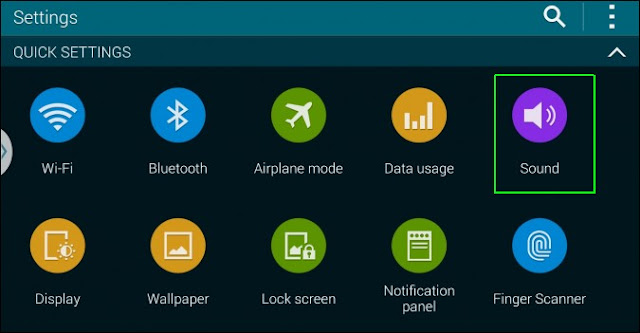
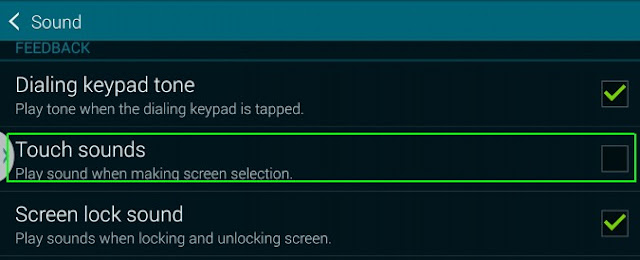
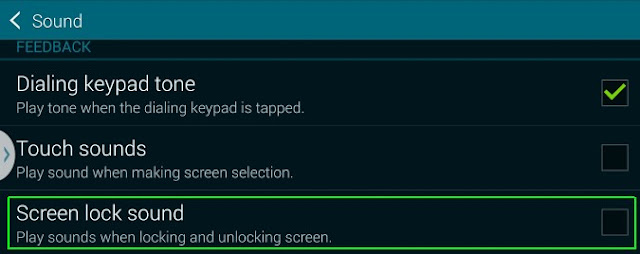
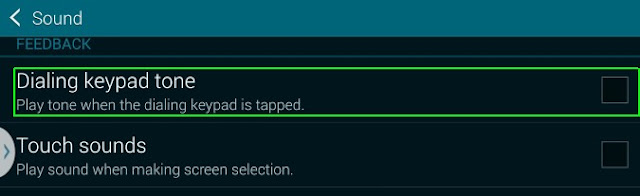
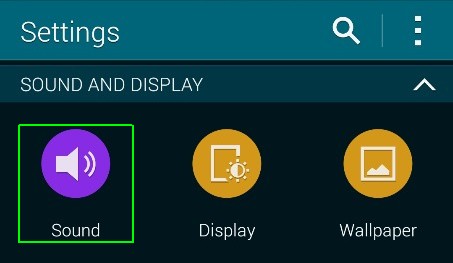
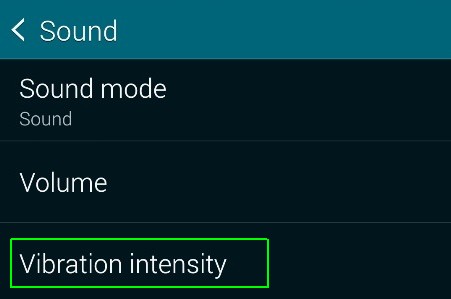
0 Response to "Tutorial dan Panduan Penggunaan Samsung Galaxy S5"
Post a Comment